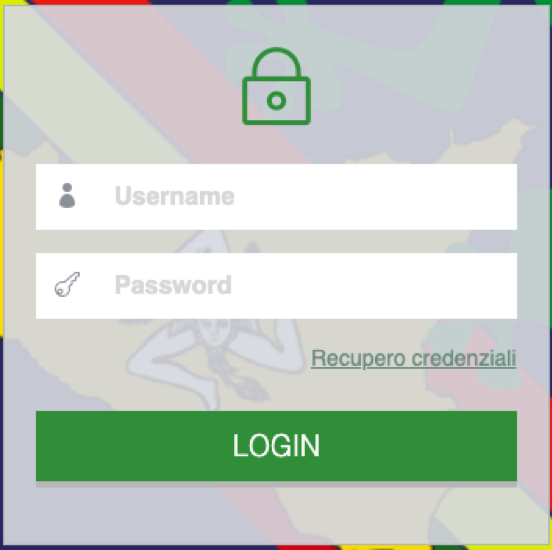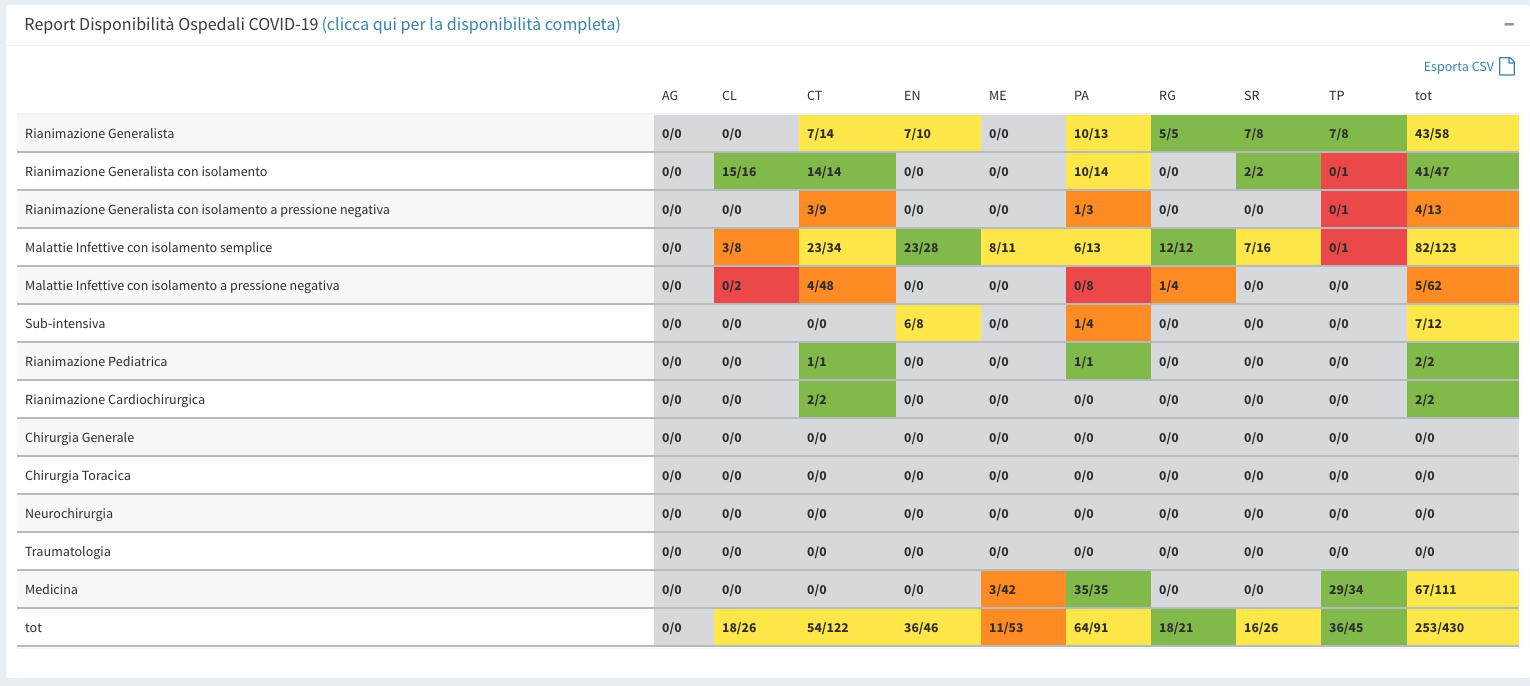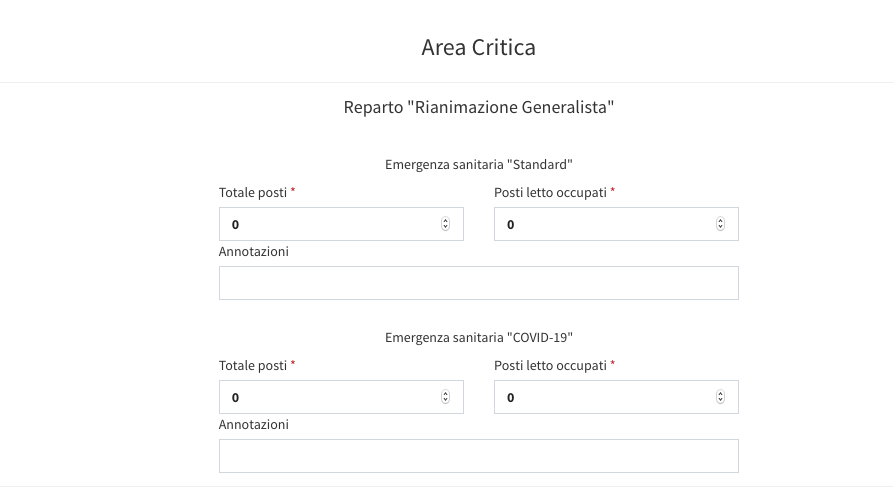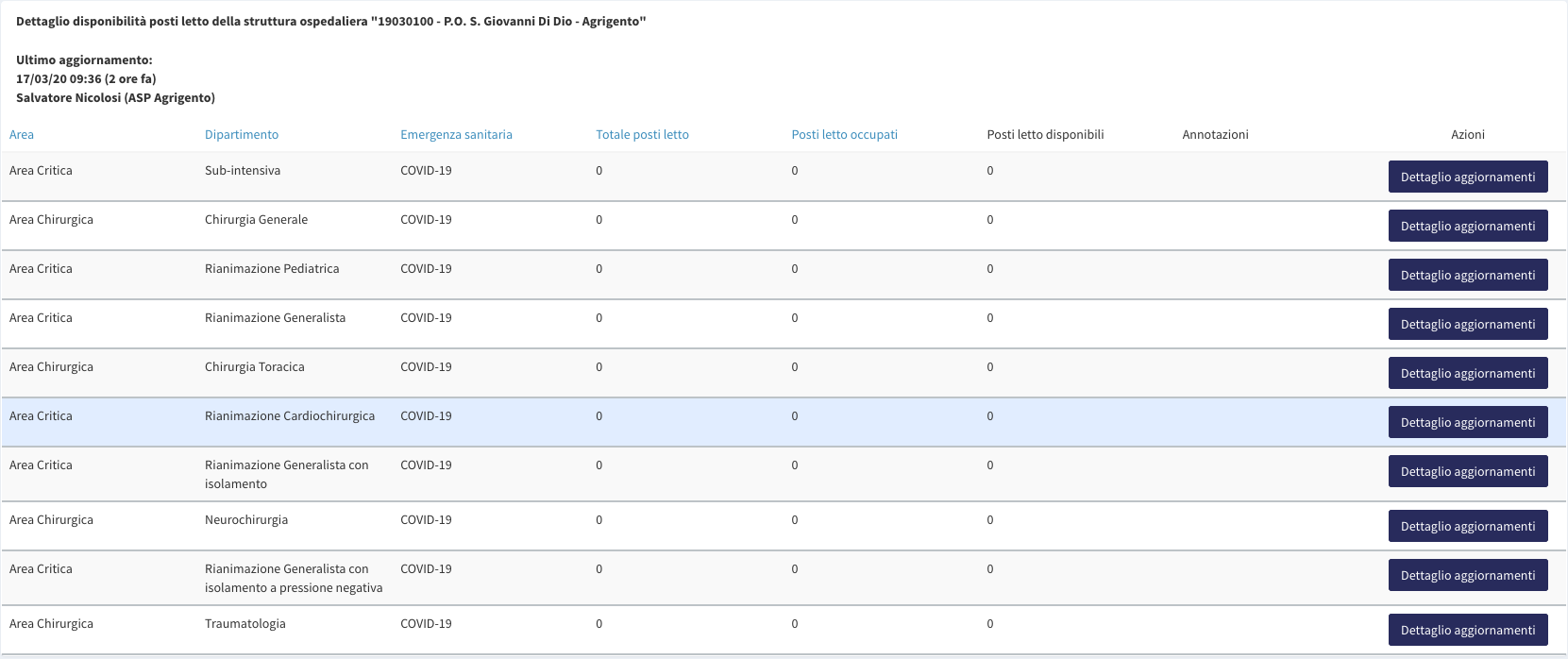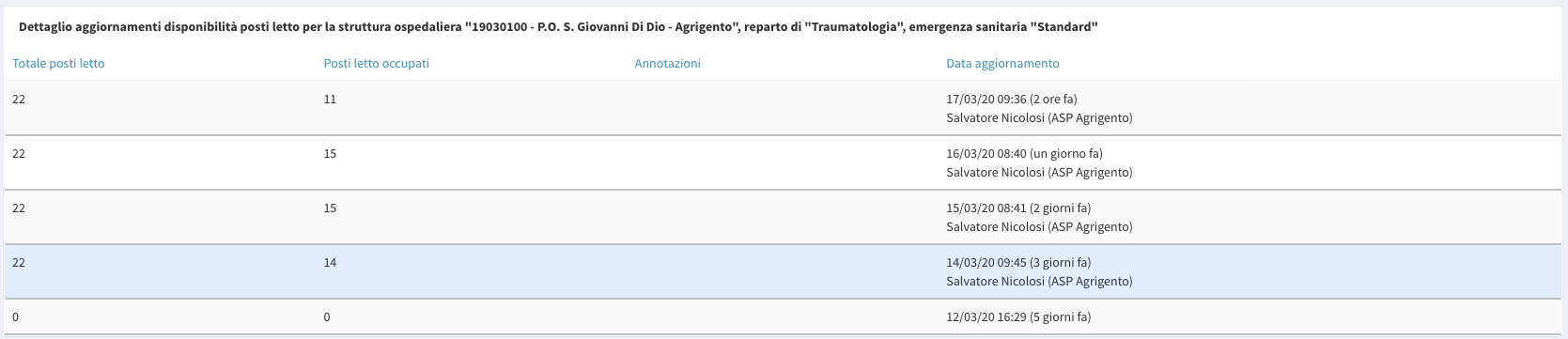Disponibilità Ospedali: differenze tra le versioni
| Riga 22: | Riga 22: | ||
Dopo aver effettuato l’accesso in {{ProductName}}, il sistema procede al reindirizzamento automatico alla dashboard (che è, la schermata iniziale di {{ProductName}}), dove sarà possibile consultare una tabella riepilogativa relativamente alle disponibilità dei posti letto. Facendo click su Report Disponibilità Ospedali COVID-19 sarà possibile verificare il dettaglio. | Dopo aver effettuato l’accesso in {{ProductName}}, il sistema procede al reindirizzamento automatico alla dashboard (che è, la schermata iniziale di {{ProductName}}), dove sarà possibile consultare una tabella riepilogativa relativamente alle disponibilità dei posti letto. Facendo click su Report Disponibilità Ospedali COVID-19 sarà possibile verificare il dettaglio. | ||
| − | + | [[File:Dashboardtablenewexanew.png|571x295px]] | |
| − | + | ||
| + | |||
Figura 2 Esempio di riepilogo posti letto in dashboard | Figura 2 Esempio di riepilogo posti letto in dashboard | ||
| + | |||
| + | I colori forniscono lo stato dei posti letto occupati rispetto al totale. Il verde indica un basso numero di posti occupati, il giallo e l’arancione descrivono situazioni intermedie. L’arancione significa che i posti stanno quasi per finire. il rosso indica che tutti i posti letto sono occupati. | ||
== Gestione disponibilità posti letto == | == Gestione disponibilità posti letto == | ||
Versione delle 08:33, 18 mar 2020
Indice
Effettuare l'accesso in FBEYE
Per effettuare l’accesso alla piattaforma FBEYE è necessario seguire gli step di seguito riportati:
- Aprire il browser e digitare nella barra degli indirizzi l’url: https://gecos.drpcsicilia.it/
- Nella schermata di Login digitare Username e Password forniti dal DRPC Sicilia
Figura 1- Schermata Login di FBEYE
Il sistema potrebbe richiedere, al primo accesso, un cambio di password. Nel caso fosse necessario si ricorda che la password prevista deve rispettare le seguenti regole:
- La password deve contenere almeno 10 carattere/i
- La password deve contenere almeno 2 carattere/i maiuscolo/i
- La password deve contenere almeno 2 carattere/i speciale/i tra @#$%^&*()
- La password deve contenere almeno 2 numero/i
E’ sempre possibile recuperare le proprie credenziali di accesso facendo click su “Recupero Credenziali”.
Dashboard
Dopo aver effettuato l’accesso in FBEYE, il sistema procede al reindirizzamento automatico alla dashboard (che è, la schermata iniziale di FBEYE), dove sarà possibile consultare una tabella riepilogativa relativamente alle disponibilità dei posti letto. Facendo click su Report Disponibilità Ospedali COVID-19 sarà possibile verificare il dettaglio.
Figura 2 Esempio di riepilogo posti letto in dashboard
I colori forniscono lo stato dei posti letto occupati rispetto al totale. Il verde indica un basso numero di posti occupati, il giallo e l’arancione descrivono situazioni intermedie. L’arancione significa che i posti stanno quasi per finire. il rosso indica che tutti i posti letto sono occupati.
Gestione disponibilità posti letto
Per lavorare sulla Disponibilità posti letto occorre procedere come riportato di seguito:
- Dalla barra laterale a sinistra, fare click sulla voce di menù “Disponibilità ospedali”;
Figura 3 – Barra di Menù laterale
Successivamente, cliccare su “Gestisci disponibilità”;
Selezionare dalla lista la struttura per la quale si desidera gestire la disponibilità facendo click sul tasto “Gestisci”;
Figura 4 Lista gestione disponibilità
Il Sistema definisce i vari reparti in differenti Aree. Per ogni Reparto dell’area specifica, occorre specificare il totale dei posti letto ed il numero di posti letto occupati ed eventuali annotazioni;
Figura 5 Esempio di gestione posti letto
Per concludere la gestione ed effettuare l’aggiornamento dei posti letto disponibili e occupati, fare click sul tasto “Salva” in fondo alla schermata di gestione disponibilità posti letto.
Figura 6 - Tasto di salvataggio
Il Sistema ricorda le disponibilità inserite l’ultima volta dall’utente. È possibile cambiare solo un valore e verrà sempre registrata la data e l’ora dell’aggiornamento. Sarà possibile, così, verificare gli andamenti dei posti letto nel tempo.
Consultazione disponibilità
Qualora si desidera effettuare una verifica delle disponibilità di posti letto è possibile procedere come segue:
- Dalla barra laterale a sinistra, fare click sulla voce di menù “Disponibilità ospedali”;
- Successivamente cliccare sulla voce di menù “Lista”
Figura 7 Esempio di schermata "Lista"
In alto a sinistra della interfaccia, come rappresentato nella figura 3, vengono riportati maggiori dettagli; quali per esempio il numero di strutture ospedaliere ed il numero di posti liberi totali tra quelli standard e quelli per COVID-19.
Figura riepilogo totale generale
È possibile visualizzare il dettaglio dei posti letto disponibili relativamente ai reparti delle diverse aree di una struttura. Per procedere alla visualizzazione del dettaglio proseguire come segue:
- Accedere alla schermata “Lista” come indicato nel paragrafo “Lista disponibilità”;
- successivamente selezionare la struttura per la quale si desidera visualizzare il dettaglio e fare click sul tasto “Dettaglio”.
Figura 8 Esempio di schermata "Dettaglio"
In alto a sinistra della interfaccia, come rappresentato nella figura 8, vengono riportati maggiori dettagli; quali per esempio la data e l’ora relativa all’ultimo aggiornamento effettuato e le informazioni relative all’utente che ha inviato l’aggiornamento.
È possibile visualizzare il dettaglio degli aggiornamenti e le relative annotazioni per ciò che riguarda i reparti delle diverse aree di una struttura. Per procedere alla visualizzazione del dettaglio degli aggiornamenti proseguire come segue:
- Accedere alla schermata di “Dettaglio” come indicato nella sezione precedente;
- Fare click sul pulsante “Dettaglio aggiornamenti”.
Figura 9 Esempio di schermata “Dettaglio aggiornamenti”
Nel “Dettaglio aggiornamenti” viene riportato lo storico degli aggiornamenti che sono stati effettuati per uno specifico reparto. Vengono riportati diversi dettagli come visibile in figura 9, come per esempio: La data in cui è stato inserito l’aggiornamento, le annotazioni, i posti letto occupati ed il totale dei posti letto.